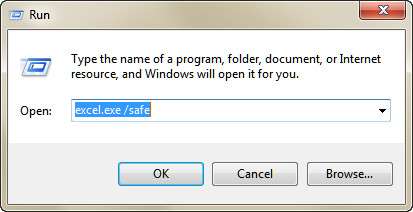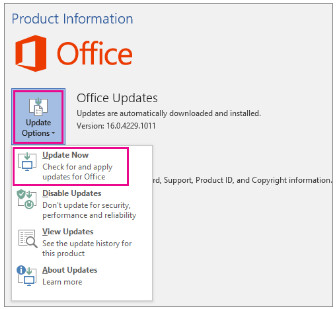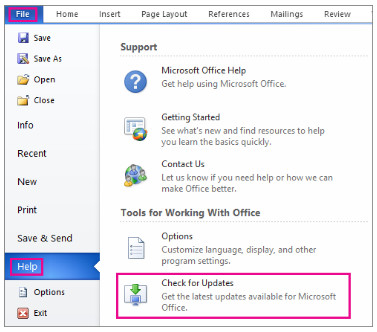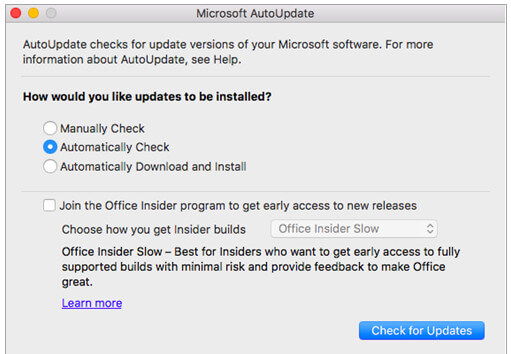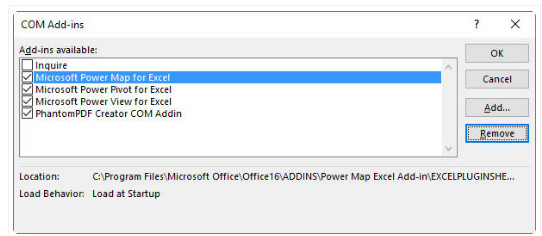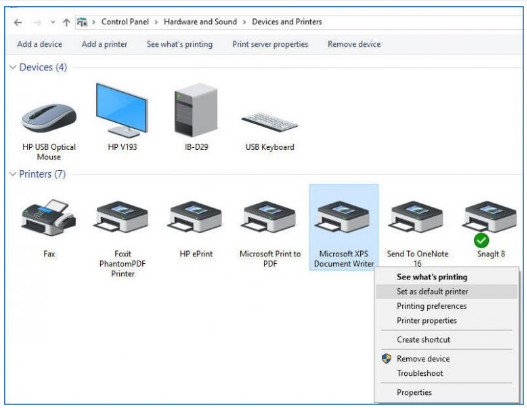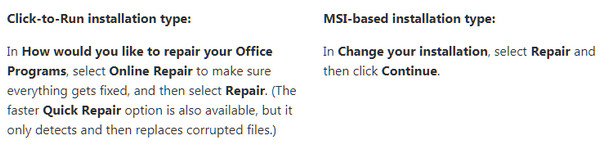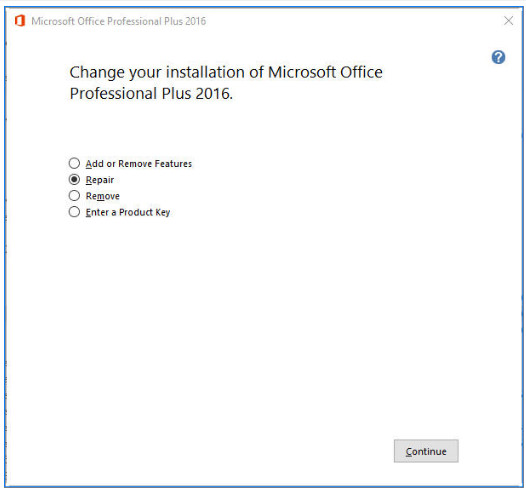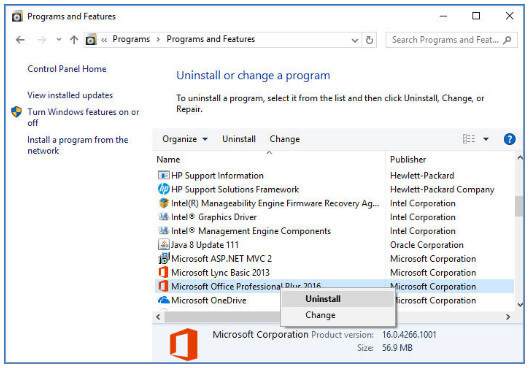Программа Office медленно или может перестать отвечать (зависать) при открываемом файле из расположения сети
Office 365 ProPlus переименован в Майкрософт 365 корпоративные приложения. Для получения дополнительной информации об этом изменении прочитайте этот блог.
Симптомы
При попытке открыть файл из сетевого расположения в одной из программ Microsoft Office, таких как PowerPoint 2003, Excel 2003, Publisher 2003 или более поздней версии, программа Office может работать очень медленно или может перестать отвечать (висеть).
Причина
Такое поведение может произойти, если подключение к расположению сети потеряно во время открытия файла Office программы.
Обходной путь
В этот раздел, описание метода или задачи включены действия, содержащие указания по изменению параметров реестра. Однако неправильное изменение параметров реестра может привести к возникновению серьезных проблем. Поэтому следует в точности выполнять приведенные инструкции. Для дополнительной защиты создайте резервную копию реестра, прежде чем редактировать его. Так вы сможете восстановить реестр, если возникнет проблема. Дополнительные сведения о том, как создать и восстановить реестр, см. в этой информации, как создать и восстановить реестр в Windows.
Чтобы обойти это поведение, добавьте значение EnableShellDataCaching в реестр Microsoft Windows. Для этого выполните следующие действия:
Закройте Office программы.
Нажмите кнопку Пуск и выберите пункт Выполнить.
В поле Открыть введите regedit и нажмите кнопку ОК.
Найдите, а затем нажмите кнопку, чтобы выбрать один из следующих ключей реестра соответственно:
Приложения Microsoft 365, Office LTSC 2021, Office 2019 и Office 2016 г.:
HKEY_CURRENT_USER\Software\Microsoft\Office\16.0\Common\Open Find
Office 2013 г.:
HKEY_CURRENT_USER\Software\Microsoft\Office\15.0\Common\Open Find
Office 2010 г.:
HKEY_CURRENT_USER\Software\Microsoft\Office\14.0\Common\Open Find
Office 2007 г.:
HKEY_CURRENT_USER\Software\Microsoft\Office\12.0\Common\Open Find
Office 2003 г.:
HKEY_CURRENT_USER\Software\Microsoft\Office\11.0\Common\Open Find
После выбора ключа, указанного на шаге 4, указать на Новое в меню Редактирование, а затем нажмите значение DWORD.
Введите EnableShellDataCaching и нажмите кнопку ENTER.
Щелкните правой кнопкой мыши EnableShellDataCaching и нажмите кнопку Изменить.
В поле Значение введите 1 и нажмите кнопку ОК.
Любое число ненулевых значений в поле данных Value будет включатся в кэшинг. Нулевое или пустое число (по умолчанию) отключит кэшинг.
В меню File нажмите кнопку Выход, чтобы выйти из редактора реестра.
Проблема устранена?
Проверьте, устранена ли проблема. Если устранена, пропустите дальнейшие инструкции, приведенные в этом разделе. Если нет, обратитесь в службу технической поддержки.
Дополнительные сведения
Такая ситуация может возникнуть после нажатия кнопки Открыть в диалоговом окне Open (в меню Файл, нажмите кнопку Открыть) для открытия файла из расположения сети (например, сетевого сервера). В процессе открытия файла вы теряете сетевое подключение или расположение сети, содержаное файл, который вы пытаетесь открыть, идет вниз. В процессе открытия файла программа Office пытается добавить имя файла и сведения о пути к файлу, который вы пытаетесь открыть в Windows списке последних файлов. Так как сетевое расположение (путь) в настоящее время не существует, Office программа может работать медленно и может перестать отвечать (висеть).
Такая ситуация может возникнуть и в том случае, если подключение к сети происходит медленно, так как Office программа должна сделать несколько запросов в сеть, чтобы получить правильные сведения о файлах.
8 действий, которые нужно предпринять, когда Excel не отвечает [Руководство по 2021 году]
Когда вы получите сообщение о том, что Excel не отвечает, вы должны предпринять действия, чтобы исправить это прямо сейчас. На этой странице представлено 8 решений для решения этой проблемы. Вы можете не только исправить Excel не отвечает, но и восстановить файл Excel, когда Excel падает.
Excel не отвечает
Microsoft Excel широко используется сотрудником для сохранения данных. Он отлично работает от расчета, построения графиков до графических данных.
Однако внезапно появляется сообщение:
«Excel перестает работать»
Так что вы, вероятно, задаетесь вопросом:
Как исправить Excel не отвечает?
На этой странице собраны 8 исчерпывающих решений, чтобы исправить не отвечающий Excel. Эти 8 решений также работают, когда ваш Excel 2003/2007/2010/2013/2016/2019 работает медленно, освобождается, дает сбой, перестает работать и т. Д.
Путь 1.
Запустите Excel в безопасном режиме
Это самый простой и распространенный способ. Безопасный режим Excel позволяет преодолеть проблемы с запуском.
Шаг 1 Откройте окно команд на компьютере.
Окна 10: выберите Пуск> Все приложения> Система Windows> Выполнить;
Окна 8: нажмите «Выполнить» в меню «Приложения»;
Окна 7: нажмите Пуск.
Шаг 2 Введите «excel.exe / safe». Он запустит Excel в безопасном режиме.
Теперь, снова откройте файл Excel, возможно, ваша проблема решена.
Путь 2.
Включить Excel в последнем обновлении
Excel не отвечает может произойти, потому что вы не устанавливаете последние обновления Windows.
Что вам нужно сделать, это проверить и обновить Excel до последней версии.
В Windows для Excel 2013 и 2016:
Шаг 1 Откройте приложение Excel на вашем компьютере.
Шаг 2 Перейдите в «Файл»> «Учетная запись»> «Информация о продукте»> «Параметры обновления»> «Обновить сейчас».
В Windows для Excel 2010:
Шаг 1 Откройте приложение Excel на вашем компьютере.
Шаг 2 Перейдите в «Файл»> «Справка»> «Проверить наличие обновлений»> «Установить обновления» или «Проверить наличие обновлений».
В Windows, Excel 2007 и 2003 поддержка обновлений прекращена со стороны Microsoft.
Обновление Excel на Mac:
Шаг 1 Запустите Excel на своем Mac.
Шаг 2 В верхнем меню выберите «Справка»> «Проверить наличие обновлений»> выберите «Автоматически загружать и устанавливать» в разделе «Как вы хотите устанавливать обновления?» > Щелкните «Проверить наличие обновлений».
Путь 3.
Отключить надстройки в Excel
Некоторые разработчики создают надстройки для Excel. Надстройки могут иногда конфликтовать с Excel. Отключите надстройки, чтобы решить проблему.
Надстройки сортируются по двум типам:
Надстройки COM. Они часто создаются для одной версии Excel, которые несовместимы с более новой версией и могут вызвать сбои. Они не отключены в безопасном режиме.
Чтобы исправить это, вы можете сделать следующее:
Шаг 1 Запустите Excel в безопасном режиме (решение 1).
Шаг 2 Нажмите «Файл»> «Параметры»> «Надстройки»> выберите «Надстройки COM»> нажмите «Перейти», чтобы снять все флажки в списке, и нажмите «ОК».
Затем вам нужно закрыть и перезапустить Excel, чтобы попробовать.
Путь 4.
Изменить принтер по умолчанию
Это еще одно простое и эффективное решение. Когда Excel запускается, он проверяет принтер по умолчанию, который будет отображать книги Excel. Excel интенсивно использует принтер. Поэтому он будет работать даже медленнее или зависать при сохранении файлов Excel в режиме предварительного просмотра разрыва страницы.
Для исправления вы можете изменить принтер по умолчанию.
Щелкните «Панель управления»> «Принтеры и устройства»> щелкните правой кнопкой мыши «Microsoft XPS Document Writer», чтобы установить его в качестве принтера по умолчанию.
Теперь снова откройте документ Excel, и ошибка, возможно, была устранена.
Путь 5.
Ремонт Excel
Поврежденный Excel в MS Office также может генерировать Excel, не отвечающий на ошибку. Для устранения этой проблемы, вы можете восстановить Excel.
В Windows 8.1, 8, 7 и Vista:
Шаг 1 Нажмите «Пуск»> «Панель управления»> «Категория»> выберите «Удалить программу» в разделе «Программы»> нажмите Excel> «Изменить».
Шаг 2 В зависимости от того, установлена ли у вас копия Office для установки «нажми и работай» или установлена на основе MSI, выполните следующие действия для типа установки Office:
Затем следуйте инструкциям на экране, чтобы восстановить Excel.
Шаг 1 Щелкните правой кнопкой мыши кнопку «Пуск»> выберите «Приложения и компоненты»> выберите «Excel»> «Изменить».
Шаг 2 Повторите шаг 2, как и раньше, чтобы завершить процесс ремонта.
Это восстановит весь пакет Office, даже если вы хотите восстановить только одно приложение, например Excel. Если у вас установлено автономное приложение, выполните поиск этого приложения по имени.
Если восстановление Excel не помогло решить проблему, перейдите к следующему пункту в списке.
Путь 6.
Удалите и переустановите Excel
Если вышеприведенные решения не могут исправить ваш Excel не отвечает или сбой, то вы можете попробовать удалить и переустановить Excel, который, кажется, является общим решением для всех сбойных приложений.
Перейдите в «Панель управления»> «Программы»> «Программы и компоненты»> Найдите Microsoft Office и щелкните правой кнопкой мыши «Удалить».
Затем вы можете переустановить Excel на вашем компьютере, чтобы удалить эту ошибку.
Путь 7.
Обновите антивирусное программное обеспечение
Ваше новейшее антивирусное программное обеспечение может быть причиной того, что ваш Excel не отвечает или дает сбой.
Поэтому проверьте обновление антивирусного программного обеспечения.
Изменение настроек антивируса может сделать ваш компьютер уязвимым для вирусных, мошеннических или вредоносных атак. Microsoft не рекомендует пытаться изменить настройки антивируса.
Путь 8.
Спасите данные от не отвечающего Excel
Вышеуказанные способы направлены на устранение таких проблем с Excel, как отсутствие ответа, сбой, зависание, неработоспособность и т. Д.
Еще один момент, о котором вам следует позаботиться, это как сохранить данные, когда Excel не отвечает перед их сохранением.
Последний, но тем не менее важный.
Это последнее решение для восстановления данных из неотвечающего Excel.
Восстановление данных Aiseesoft является средством защиты.
Теперь давайте проверим это.
Шаг 1 Загрузите это программное обеспечение на свой компьютер. В главном интерфейсе отметьте «Документ».
Выберите один диск, на котором вы потеряли Excel. Щелкните «Сканировать».
Шаг 2 В результате сканирования нажмите «Документ»> «XLSX», чтобы найти файл Excel, который вы хотите восстановить, установите флажок и нажмите «Восстановить», чтобы сохранить потерянный файл Excel на свой компьютер.
1. Если быстрое сканирование не может найти нужный файл Excel, вы можете попробовать «Глубокое сканирование», чтобы провести тщательное сканирование на вашем компьютере. Конечно, на это уйдет больше времени.
2. Не только файл документа Excel не сохранен, это программное обеспечение также позволяет вам вернуть сохраненный файл Excel без труда.
Часто задаваемые вопросы о Excel не отвечает
1. Почему при вставке Excel происходит сбой?
а. Excel не обновляется до последней версии.
б. Excel может работать в фоновом режиме, что вызывает зависание.
с. Некоторые надстройки могут быть навязчивыми в Excel.
2. Как исправить Excel не отвечает без закрытия?
а. Установите последнюю версию Microsoft Office.
б. Введите excel.exe / safe в поле «Выполнить», чтобы открыть Excel в безопасном режиме.
с. Откройте Excel в безопасном режиме и выберите Файл> Параметры> Надстройки. Выберите Надстройки COM и снимите флажки надстроек в списке.
3. Что делать, если файл Excel поврежден?
Если вы страдаете от поврежденных файлов Excel, вы можете исправить файл Excel поврежден с его функцией автоматического ремонта вручную. Просто нажмите Файл> Открыть и выберите поврежденную книгу. Нажмите кнопку «Удалить» рядом с кнопкой «Открыть» и выберите «Открыть и восстановить»> «Восстановить».
Заключение
Теперь у меня к вам быстрый вопрос:
Вы исправили свой Excel не отвечая на вышеуказанные решения?
Если да, поздравляю, и поделитесь этим постом сейчас.
Если нет, оставьте комментарий и позвольте мне помочь вам.
Что вы думаете об этом посте.
Рейтинг: 4.8 / 5 (на основе голосов 123)
11 января 2021 11:30 / Автор: Аманда Браун в File Recovery
Хотите знать, как сжать файлы PDF? В этой статье рассказывается, как уменьшить размер PDF с помощью лучшего PDF-компрессора.
Это пошаговая статья, в которой рассказывается, как легко конвертировать PDF в редактируемый файл Excel.
Что такое документы и данные на iPhone? Как очистить / удалить документы и данные на iPhone и освободить место на iPhone? Прочтите эту статью и найдите ответ.
Авторские права © 2021 Aiseesoft Studio. Все права защищены.
Excel зависает и тормозит. Как исправить? Решение
В этой статье расскажу, как я решил проблему с Excel у себя на работе раз и навсегда. А теперь постоянно делюсь этим решением с коллегами, а они в свою очередь подтверждают эффективность данных действий. Изначально проблема заключалась в том, что сотрудники каждый день по несколько раз жаловались на то, что Excel зависает при работе: долго открывает файлы, сохраняет, долго пересчитывает формулы и обновляет ячейки, а также наглухо зависает при перемещении по ячейкам, даже при простом клике, окно белеет и вылезает надпись «Программа не отвечает». Зависания Excel от 1 минуты до 30 минут были частой проблемой и головной проблемой для сисадминов, когда я только перешёл на новую работу, поэтому сразу решил заняться этой проблемой. Делалось это для того, чтобы
Поэтому, если вам поможет моё решение, отпишитесь в комментариях. Итак, я приведу несколько советов в порядке важности, использую которые вы раз и навсегда решите проблема с зависаниями Excel. Если у вас тоже Excel тормозит и зависает при работе с таблицами, воспользуйтесь моими советами в этой статье
Так почему же Excel зависает?
Причин на самом деле много, здесь я перечислю пункты по решению основных проблем по мере своей эффективности по убыванию. Бывают и очень узкие проблемы, но во-первых, эти случаи единичны, а во-вторых, они требуют тщательного изучения и исследования. Поэтому ловите 7 способов решения проблемы с Excel, если он тормозит и зависает.
1. Отключить аппаратное ускорение прорисовки (бесплатно)
Пожалуй, это один из самых простых и бесплатных способов ускорить работу Excel, но про который знает не так уж и много айтишников, не говоря уже про простых пользователей. Итак, если у вас Excel зависает и тормозит, сделайте так:
После этого у вас Excel будет работать быстрее и меньше тормозить. Особенно это даёт результат на компьютерах и ноутбуках со встроенной видеокартой, потому что аппаратное ускорение на таких видеокартах более чем сомнительно. Особенно меньше будет подвисать в моменты, когда в большом файле пересчитываются формулы по каждому «чиху» (перемещение по ячейкам, попытки копировать, вызвать контекстное меню, вставить, редактировать) или перерисовываются ячейки при изменении размеров окна.
2. Перейти на SSD (надо купить SSD)
Это универсальный способ для того, чтобы заставить операционную систему и программы быстрее открываться, работать, меньше тормозить. Если до этого Excel и Word у вас открывались за 5-20 секунд, то после перехода на твердотельные накопители это будет происходить за 1-2 секунды. Также Windows будет грузиться не 2-10 минут, а 10-15 секунд. Согласитесь, это очень большой прирост производительности. Вкупе с предыдущим пунктом — это самые действенные способы. Все нижеследующие способы менее эффективные, но тоже позволяют избавиться от тормозов Excel.
3. Почистить папку TEMP, Temporary (бесплатно)
Временные файлы — это на самом деле большая проблема на компьютерах, где Windows установлен довольно давно и ни разу эта папка не чистилась. Папка временных файлов у каждого пользователя своя, её легко открыть введя в адресной строке %TEMP% и нажав Enter. Если в этой папке свыше 500-1000 файлов и огромное количество папок с перешифрованными названиями, а также весь список файлов и папок грузится очень долго, значит этот пункт вам очень сильно поможет. Дело в том, что все программы и службы в своей работе используют папку с временными файлами как некоторый отстойник, куда можно ненадолго распаковать файлы, закинуть копии, автосохоранять различные ситуации, закачивать обновления, скрипты. Но не все эти файлы также благополучно удаляются, как создаются. Естественно с течением времени она так набухает, что все программы, использующие эту папку начинают подтормаживать. Excel не исключение, он пытается туда сохранять промежуточные версии документов, пока вы не нажмёте Сохранить, и прочие данные. Соответственно как долго у вас эта папка открывается, также долго Excel может пытаться открыть или восстановить некоторые файлы.
Для решения этой проблемы надо почистить папку со временными файлами. Сделать это можно как вручную, выделив и нажать Delete. Но надо быть аккуратным, не удалить файлы, которые сейчас используются. Но я использую программу Ccleaner. Есть и другие аналоги, однако Ccleaner меня более чем устраивает, главное — не обращать внимание на рекламу и предложения перейти на полную PRO-версию. Скачать последнюю версию можно здесь https://www.ccleaner.com/ru-ru/ccleaner/builds. Выбирайте сокращенную версию, если она там имеется. Одно замечание — можете убирать галочку с «Файлы Cookie» в каждом браузере при стандартной очистке, чтобы у вас не слетала авторизация и не приходилось заново заходить в личные кабинеты и почту. Далее жмёте «Анализ», затем «Очистка». Если у вас удалилось больше 2 Гб, значит у вас очень захламлённый компьютер, данный пункт вам подошёл. Удаляйте временные файлы раз в месяц, полгода. Каждый день и неделю не надо, это уже перебор.
4. Почистить папку %appdata%/Microsoft/Excel от временных файлов (бесплатно)
Кроме папки TEMP, Excel также сохраняет временные копии в %appdata% (которая roaming)/Microsoft/Excel. Также как и в предыдущем пункте, здесь может много файлов лишь с одним отличием — все они принадлежат Excel, ничего лишнего не удалите. Но если вдруг в будущем вам потребуется восстановить какой-то файл, то у вас это не получится. Поэтому опять-таки будьте аккуратны, удаляйте вручную, здесь Ccleaner не поможет.
5. Удалите лишние стили (форматирование), которые наслаиваются при копировании из разных файлов (долго, бесплатно)
Если вы сделали всё из предыдущих пунктов и очистили форматирование, но ничего не помогло, то вам надо скопировать все данные таблицы в новый файл и работать далее с новым файлов.
6. Купите лицензию MS Office или последнюю версию офисного пакета (дорого, проблема может быть не в этом)
Вы не поверите, но бывает, что Excel зависает, если у вас пиратская версия, поэтому однозначно купите лицензию. Хоть Майкрософт Офис стоит дорого, но он стоит каждой копейки, ведь благодаря ему вы можете зарабатывать. А лицензионная версия часто работает без сбоев из-за ошибок активации, а также ошибок, связанных с патчами, кряками и активаторами. Просто купите, для дома версия стоит недорого.
И в том случае, если вы ещё пользуетесь версиями Microsoft Office 2007 или даже 2003, то пришла пора поставить новую версию. Некоторые функции в старых версиях отсутствует, также потихоньку сокращается совместимость файлов. Так, например, файлы, запароленные в свежей версии Excel, допустим 2016 или 2019, могут просто не открыться в версии 2007. Я уж молчу, что в 2003 изначально не было поддержки файлов xlsx и docx, над оставить патч, а в 2007 нет поддержки файлов формата odf и ods, также нет экспорта в PDF напрямую, возможности работы с pdf и многих других функций.
7. Отключите лишние надстройки
Чуть не забыл про этот пункт. Так как Excel очень мощная программа, то другие программы интегрируются в неё с помощью разных надстроек. Есть надстройки OneDrive, КонсультантПлюс, Foxit, антивирусов, конвертеров файлов и прочие. Пользуетесь вы ими редко, либо не пользуетесь совсем, а из-за них Excel зависает частенько. Поэтому лишние надстройки надо удалять. Делается это так:
В принципе всё. Пользуйтесь на здоровье, работайте с Excel без тормозов, лагов и зависаний, редактируйте таблицы и не испытывайте неудобств. Если статья помогла и оказалась полезна, буду благодарен за комментарии и замечания или дополнения!
Завис Excel — как сохранить данные
Иногда при работе с табличным документом происходит так, что программа зависает. В этих случаях сразу же появляется вопрос: «Как сохранить данные?». Существует несколько способов, позволяющих решить эту проблему. В статье мы детально разберем все варианты, осуществляющие сохранение данных в зависшем или же случайно закрытом табличном документе.
Восстановление потерянной информации в табличном редакторе
Сразу отметим, что восстановить несохраненные данные можно только в том случае, если в табличном редакторе активировано автоматическое сохранение. Если эта функция не включена, то все манипуляции обрабатываются в оперативной памяти, поэтому восстановить несохраненную информацию не получится. Стандартно автоматическое сохранение находится в активированном состоянии. В настройках можно посмотреть статус этой функции, а также настроить временной интервал автосохранения табличного файла.
Важно! По умолчанию автоматическое сохранение производится один раз в десять минут.
Первый метод: восстановление несохраненного файла при зависании программы
Рассмотрим, как восстановить данные, если табличный редактор завис. Подробная инструкция выглядит так:
Второй метод: восстановление несохраненного документа при случайном закрытии табличного документа
Бывает так, что пользователь не сохранил документ, случайно закрыв его. В этом случае вышеприведенный способ не сможет вернуть потерянную информацию. Для восстановления необходимо применить специальный инструмент. Подробная инструкция выглядит так:
Третий метод: ручное открытие несохраненного табличного документа
В табличном редакторе можно осуществить открытие черновиков несохраненных табличных документов ручным способом. Этот метод не так эффективен, как те, что приведены выше, но его тоже можно использовать при неисправности табличного редактора. Подробная инструкция выглядит так:
Заключение и выводы о восстановление данных
Мы выяснили, что существует множество способов, позволяющих восстановить информацию из табличного документа в тех случаях, когда программа зависла или же сам пользователь случайно закрыл файл. Каждый юзер может самостоятельно выбрать для себя наиболее удобный метод восстановления потерянной информации.
Почему тормозит Excel, 12 способов улучшить работу с файлами!

Эту статью я хочу рассмотреть тему эффективности Excel и узнать почему тормозит Excel, а также предоставить 12 способов улучшить работу файлов Excel! Конечно, если вы используете небольшие таблицы или вам не интересно расширение границ использования Excel, тогда статья будет не интересна, а вот если всё наоборот, приступим….
Когда же возникает такие случаи, когда файлы Excel «тормозят» и их работоспособность стремится к малой величине. Возможно, присланный вам файл очень большой и тяжёлый и поэтому долго сохраняется или он маленький, но всё то же самое… Давайте выясним причины таких проблем и основные способы их победить.
Проблемы с «тормознутостью» MS Office это довольно распространённое явление в работе Excel. Проблемная работа Excel может возникать по многим причинам: излишнее условное форматирование, чрезмерное использование функций Excel, созданные из больших массивов данных сводные таблицы, дополнительные и ненужные строки и столбцы в таблицах, и многое другое.

1. Уменьшаем размеры картинок
Самым первым способом уменьшения размера вашего файла, это поработать над картинками в нём. Но способ действителен, если изображения вы всё же использовали.
Когда вы добавляли картинку через меню на панели управления «Вставка» в блоке «Иллюстрации» нажимали «Рисунок», тогда в файл вшивался рисунок с полным объёмом. А вот теперь необходимо внести изменения, установите курсор на картинку, появится новая вкладка «Работа с рисунками» с под вкладкой «Формат». В блоке «Изменения» кликаете на кнопку «Сжать рисунки».

2. Заменим макросами большие формулы
В случаях, когда таблица большая, на десятки тысяч строк, и вмещает в себя много сложных формул, которые ссылаются на разнообразные книги и листы приводят к тому, что тормозит Excel. Для улучшения стоит применять созданные макрорекордерных макросов вместо написанных формул, так как они превратят формулы в скопированные как значения тексты, цифры и значения. Очень поможет в случаях множества действий с файлом, когда производится частое пересчитывание данных всего файла.
3. Убрать форматирование таблиц Excel
В случаях, когда к диапазону данных применено форматирование в виде специальной таблицы, а сами таблицы достигают большого размера, это может привести к значительным сложностям в работе Excel.
Определить как именно отформатированная таблица можно просто, установив курсор на абсолютно любую ячейку, появится дополнительная вкладка в панели управления «Работа с таблицами». Выбираете вкладку «Конструктор», ищете раздел «Сервис», нажимаете кнопку «Преобразовать в диапазон» и подтверждаете, что вам нужно преобразовать вашу таблицу в обычную. 
4. Удаляем ненужные столбцы и строки
Это достаточно распространённая проблема при работе в Excel. При обыкновении пользователь случайно перемещается с помощью горячего сочетания клавиш Ctrl + стрелка вправо или вниз, нажатых случайно, и переносится в конец листа, да так и сохраняет рабочую книгу, при этом значительно ее утяжеляет. Особенно это происходит, когда в конец книги добавляется случайный символ, знак или заливка.
Проверить такой вариант возможно по характерному признаку, это очень маленький ползунок. 
5. Заменить формат рабочей книги на *.xlsb
В случаях, когда ваша работа связана с огромными таблицами и их размер достигает больших объёмов, то следует сохранять рабочие книги в формате *.xlsb. Это расширение хранится как двоичный формат, своеобразный специальный формат для создания и хранения ваших «баз данных» имеющих в основе электронные таблицы.
Когда сохранение будут произведены в этом формате, любой большой файл уменьшится сразу же в 2-3 раза, кстати, скорость вычислений также увеличится на несколько порядков, что будет вас радовать.
6. Убираем чрезмерное условное форматирование
Несмотря на всю полезность условного форматирования, его чрезмерное использование может и привести и к проблемам, ваша рабочая книга может подтормаживать. Это может произойти, даже без вашего ведома, просто в процессе работы вы копируете ячейки вместе с форматами и форматированием, а это не проходит бесследно, они накапливаются незаметно и тормозят работу файла.
Для удаления всего лишнего, для начала, выбираете необходимый диапазон, а можно и весь рабочий лист. Следующим шагом в панели управления, во вкладке «Главная» в разделе «Стили» выбираете пункт с выпадающим меню «Условное форматирование», дальше нужен пункт «Удалить правила» и выбираете нужный подпункт удаления. 
7. Удаляем ненужные данных внутри структуры файла Excel
Я могу поспорить, что далеко не каждый пользователь знает, что файлы Excel представляют собой своеобразный архив и такая структура файла начала свою жизнь с 2007 выпуска. А это означает, что теперь файлы Excel можно открыть архиватором, таким как WinRar. А вот внутри файла и могут находиться файлы, которые, в некоторых случаях значительно тормозят Excel.
Для проведения процедуры по уменьшению размера, перестрахуйтесь, и сделайте резервное копирование вашего файла. Затем откройте файл с помощью контекстного меню, открываем файл, нажав на мышке правую кнопку и выбрав пункт «Открыть с помощью» и с доступных программ выбираете программу архиватор. Или, второй вариант, открываете архиватор и в меню «Файл» кликаете на пункт «Открыть внутри». Результатом любого из вариантов будет открытие файла Excel, как архива с файлами и папками.
В архиве, скорее всего в папке «xl», удалите папки «printerSettings» и «drawings». 
Обращаю ваше внимание, что если файл содержит рисованные объекты типа кнопок или фигур то удалять всю папку «drawings» не стоит, вместе с ней испарятся и фигурки. Достаточно в папке удалить vmlDrawing.vml который вмещает разнообразную информацию и может достигать больших размеров.
8. Неправильно настроенная печать на принтер
Когда вы не установили принтер по умолчанию и система не может определить настройки текущего принтера, необходимо чётко обозначить, куда будет происходить отправка на печать. Если принтер невозможно опознать, замените драйвер устройства.
Иногда случается так, что стирании настроек принтера из пункта 7, может привести к тому, что неправильные настройки принтера тормозят весь файл.
9. Сменить версию Excel на более позднюю
Ни что не стоит на месте, даже наша планета, так и Excel развивается, ведь совершенству нет предела. Меняется и развивается программный продукт, оптимизируется программный код, что позволяет, иногда значительно, повысить продуктивность работы с таблицами и расчёты формул, быстродействие может увеличиться до 20% в более новых версиях, например в 2016 относительно 2007.
Также частенько встречается ситуация когда Excel версии 2007 не может работать с текущим файлом, а вот в более поздних версиях никаких проблем нет и всё работает отлично.
Усовершенствуйте версию, переходите на более продуктивные продукты MS Office, желательно от 2013 версии и выше.
10. Сносим файл «Personal.*»
Основное назначения сего файла, это хранение информации о предыдущих работах в Excel. Он помогает записывать и запоминать макрос, хранить формат данных для ваших всех книг. Проще говоря он нужен для того что бы из раза в раз не делать те же самые действия по форматированию файла, а при первоначальном открытии все персональные настройки сохраняются в специальный файл и воспроизводятся при открытии.
Проблемы могут возникать, если начнет, тормозит файл персональных настроек. Для устранения проблемы, воспользуйтесь принципом, нет файла, нет проблем. Найдите С:\. \Application Data\Microsoft\Excel\XLSTART или С:\. \Microsoft Office\Office12 и где то в недрах этих папок ищете файл «Personal.*» и сносите его.
11. Производим оптимальную настройку сводных таблиц
Когда вы в сводной таблице ссылаетесь на огромные диапазоны от десятка тысяч строк, она начинает все результаты своих расчётов, которые становятся колоссальными, хранить в себе. И это становится причиной общего торможения при работе с файлом. Для устранения этой причины, установите курсор на таблице, вызовите контекстное меню правой кнопкой мыши, потом выберите пункт «Параметры сводной таблицы» в диалоговом окне на вкладке «Данные» снимите галочку в пункте «Сохранять исходные данные вместе с файлом».
Этими действиями вы можете уменьшить файл практически в два раза.

12. Убираем ненужные объекты
Частенько когда вы переносите или копируете информацию из других рабочих файлов или сайтов, в структуре таблиц могут содержаться разнообразные скрытые объекты типа фигур, рисунков и прочее.
Для удаления таких ненужных объектов необходимо запустить макрос, кликните горячую комбинацию клавиш Alt + F11 для вызова редактора и вставьте код: